Lenovo Yoga 530-14IKB 81EK0093RU Инструкция по эксплуатации онлайн
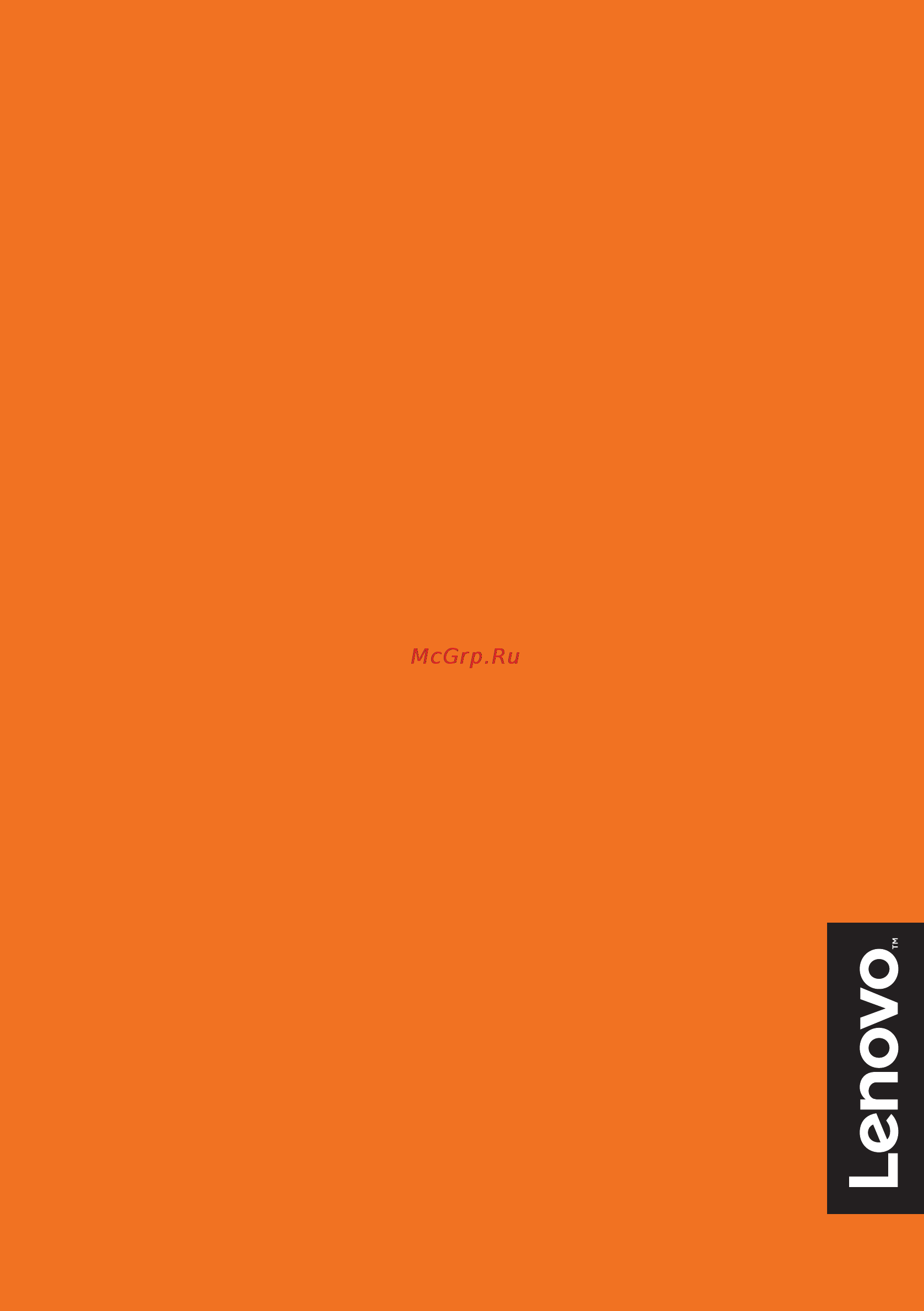
Lenovo YOGA 530
YOGA 530-14IKB
YOGA 530-14ARR
Руководство пользователя
Перед использованием компьютера ознакомьтесь
с указаниями по технике безопасности и важными
советами в прилагаемых руководствах.
Содержание
- Lenovo yoga 530 1
- Yoga 530 14arr 1
- Yoga 530 14ik 1
- Руководство пользователя 1
- Глава 1 общий обзор компьютера 3
- Глава 2 начало использования windows 10 8 3
- Глава 3 система восстановления 9 3
- Глава 4 устранение неполадок 2 3
- Содержание 3
- Товарные знаки 7 3
- Вид сверху 5
- Глава 1 общий обзор компьютера 5
- A встроенная камера 6
- B встроенный микрофон 6
- D антенны беспроводной лвс 6
- E сенсорный экран 6
- Глава 1 общий обзор компьютера 6
- Сканер отпечатков пальцев в некоторых моделях 6
- Экран с поддержкой мультисенсорной технологии 6
- Горячие клавиши 7
- Использование клавиатуры 7
- Сочетания функциональных клавиш 8
- Расположение панели дисплея 9
- Режим ноутбука 9
- Режим планшета 10
- Режим подставки режим кинотеатра 10
- Глава 1 общий обзор компьютера 11
- Подходит для задач требующих ограниченного взаимодействия с сенсорным экраном например демонстрация графиков или презентации в powerpoint 11
- Режим палатки режим презентации 11
- Вид слева 12
- F комбинированн ое звуковое гнездо 13
- Глава 1 общий обзор компьютера 13
- Позволяет подключить гарнитуру 13
- Ориентация экрана 14
- Подключение устройств usb 15
- A b c d e 16
- A кнопка novo 16
- B кнопка питания индикатор состояния заряда 16
- C разъем для карты памяти 16
- Вид справа 16
- Глава 1 общий обзор компьютера 16
- Значение 16
- Индикатор состояние индикатора 16
- Индикатор уровня заряда батареи 16
- D порт usb 3 17
- E мини гнездо для замка kensington 17
- Глава 1 общий обзор компьютера 17
- Для крепления портативного или совместимого замка kensington minisaver вставьте в него защитный замок не входит в комплект чтобы защитить компьютер от кражи и несанкционированного использования на компьютер можно установить защитный замок чтобы компьютер нельзя было унести без разрешения владельца дополнительную информацию об установке защитного замка см в инструкциях прилагаемых к приобретенному защитному замку 17
- Подключение usb устройств 17
- Аккуратно извлеките карту памяти из разъема 18
- Вставьте карту памяти в разъем до упора 18
- Глава 1 общий обзор компьютера 18
- Извлечение карты памяти 18
- Использование карт памяти не прилагаются 18
- Компьютер поддерживает карты памяти следующих типов карты secure digital sd secure digital high capacity sdhc sd extended capacity sdxc multimediacard mmc 18
- Установка карты памяти 18
- Вид снизу 19
- Выберите модель оснащенную пером lenovo active pen для использования пера см следующие иллюстрации 20
- Глава 1 общий обзор компьютера 20
- Для использования пера lenovo active pen на некоторых моделях 20
- Функции 20
- Глава 1 общий обзор компьютера 21
- Функции 21
- Возвращение меню пуск 22
- Глава 2 начало использования windows 10 22
- Использование интерфейсов системы 22
- Первая настройка операционной системы 22
- Task view представление задач на панели задач 24
- Панель центр уведомлений 24
- Перевод в спящий режим или выключение компьютера 26
- Перевод компьютера в спящий режим 26
- Выключение компьютера 27
- Глава 2 начало использования windows 10 28
- Жесты для использования мультисенсорной технологии 28
- Можно выполнять различные задачи касаясь экрана одним или несколькими пальцами 28
- Панель дисплея можно использовать для ввода данных как на планшетном пк благодаря экрану с поддержкой мультисенсорной технологии кроме того ввод может осуществляться с помощью клавиатуры и сенсорной панели как на обычном ноутбуке 28
- Работа с сенсорным экраном 28
- Часто используемые жесты выполняемые действия 28
- Глава 2 начало использования windows 10 29
- Часто используемые жесты выполняемые действия 29
- Глава 2 начало использования windows 10 30
- Часто используемые жесты выполняемые действия 30
- Активация беспроводного подключения 31
- Подключение к беспроводной сети 31
- Получение справки в windows 32
- Push button reset быстрый сброс параметров 33
- Глава 3 система восстановления 33
- Использование push button reset быстрый сброс параметров 33
- Обновление компьютера 33
- Сброс настроек компьютера 33
- Глава 4 устранение неполадок 36
- Драйверы и предустановленное программное обеспечение 36
- Поиск информации 36
- Часто задаваемые вопросы 36
- Получение справки 37
- Программа настройки bios 37
- Глава 4 устранение неполадок 38
- Проблемы с изображением 38
- Проблемы со спящим режимом 38
- Устранение неполадок 38
- Глава 4 устранение неполадок 39
- Проблемы с панелью дисплея 39
- Проблемы со звуком 39
- Глава 4 устранение неполадок 40
- Другие проблемы 40
- Проблемы с батареей 40
- Товарные знаки 41
Похожие устройства
- Acer Swift 3 SF314-54G-56XR NX.GYSER.004 Инструкция по эксплуатации
- HP Pavilion x360 14-cd0008ur 4GU42EA Инструкция по эксплуатации
- Viewsonic PA502SP Инструкция по эксплуатации
- HP 400 G5 4NU29EA Инструкция по эксплуатации
- HP ENVY x360 15-cn0001ur 4GY16EA Инструкция по эксплуатации
- Acer Swift 3 SF314-54G-81P9 NX.GY0ER.007 Инструкция по эксплуатации
- HP ENVY x360 15-cp0010ur 4TT99EA Инструкция по эксплуатации
- Samsung SL-M4020ND/XEV Инструкция по эксплуатации
- HP Pavilion x360 14-cd0009ur 4HB29EA Инструкция по эксплуатации
- HP ENVY x360 15-cn0005ur 4GR05EA Инструкция по эксплуатации
- MSI 8RE-032RU 9S7-1T3111-032 Инструкция по эксплуатации
- HP Pavilion x360 15-cr0005ur 4HE70EA Инструкция по эксплуатации
- HP 400 G5 4NU48EA Инструкция по эксплуатации
- Telefunken TF-LED65S37T2SU Черный Инструкция по эксплуатации
- Viewsonic PA503S VS16905 Инструкция по эксплуатации
- Acer Swift 3 SF314-54G-85WH NX.GYJER.006 Инструкция по эксплуатации
- Digis Optimal-D DSOD-4303 Инструкция по эксплуатации
- HP Pavilion x360 14-cd0011ur 4HC02EA Инструкция по эксплуатации
- HP ENVY x360 15-cn0006ur 4GW72EA Инструкция по эксплуатации
- LG 49VL5D-B Инструкция по эксплуатации
